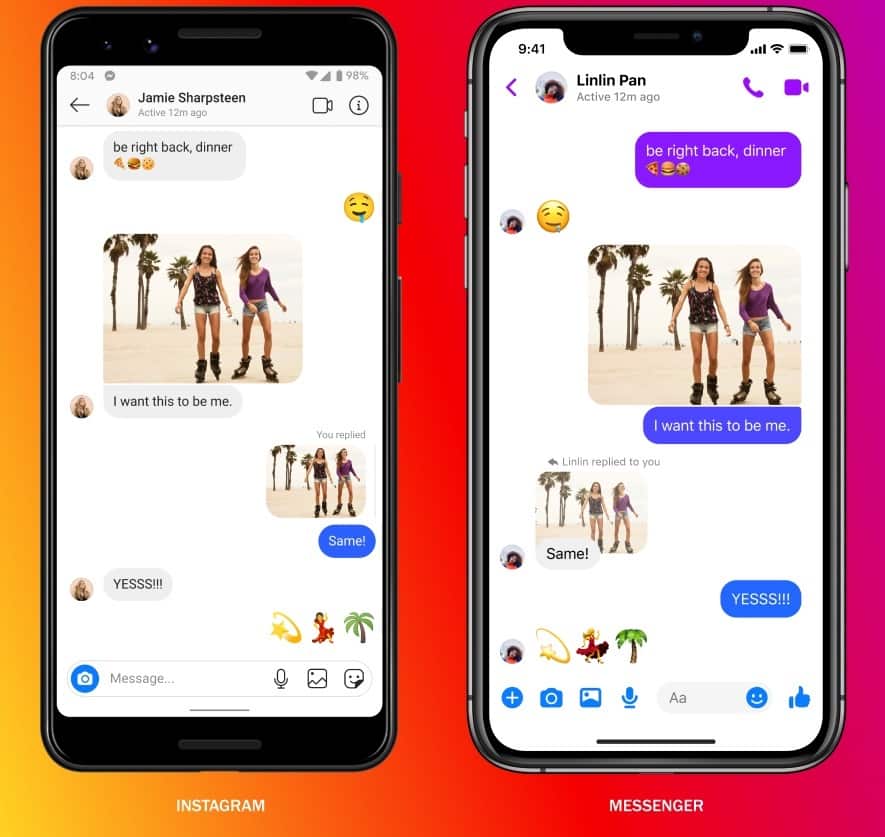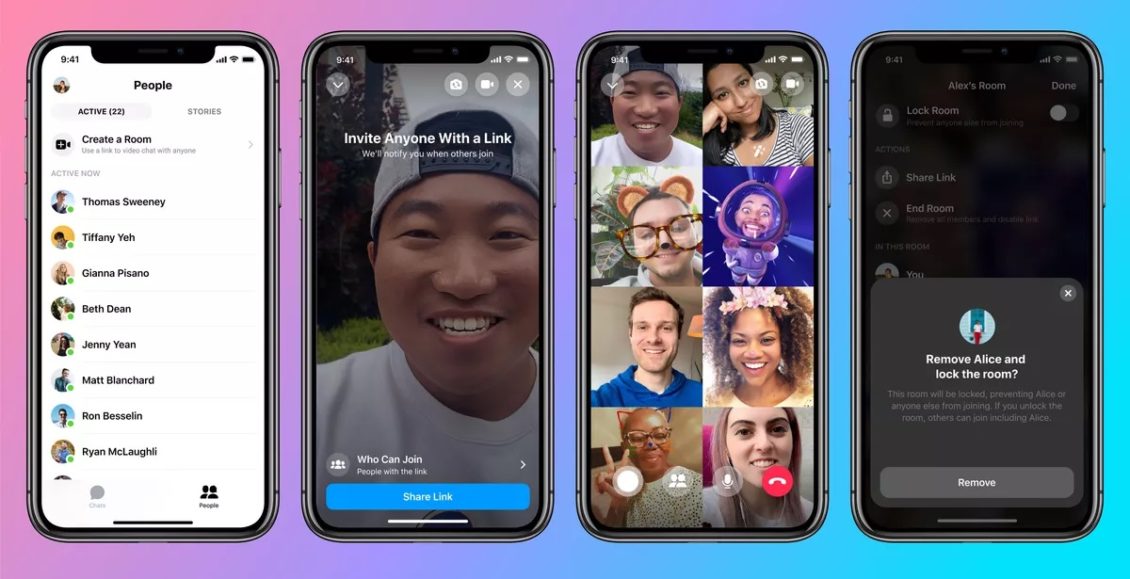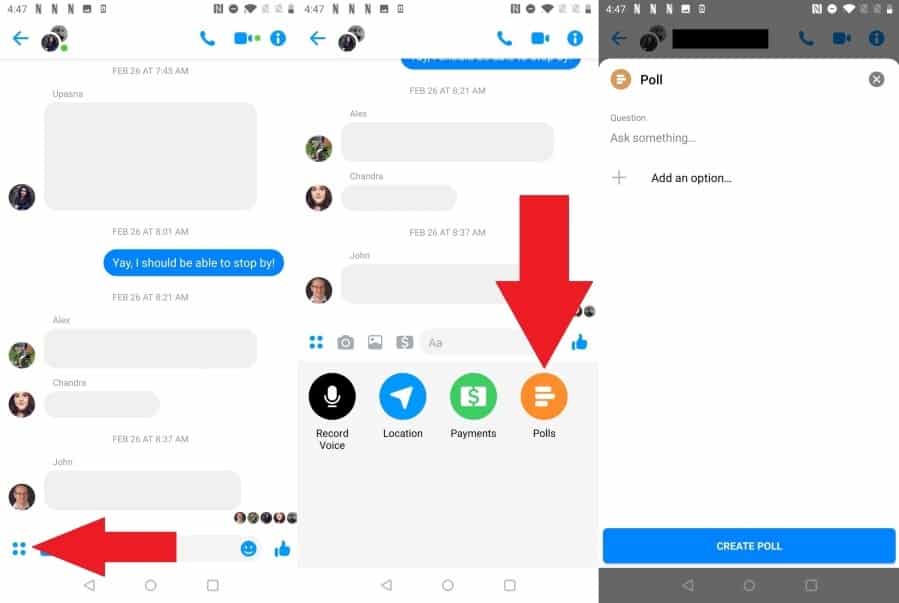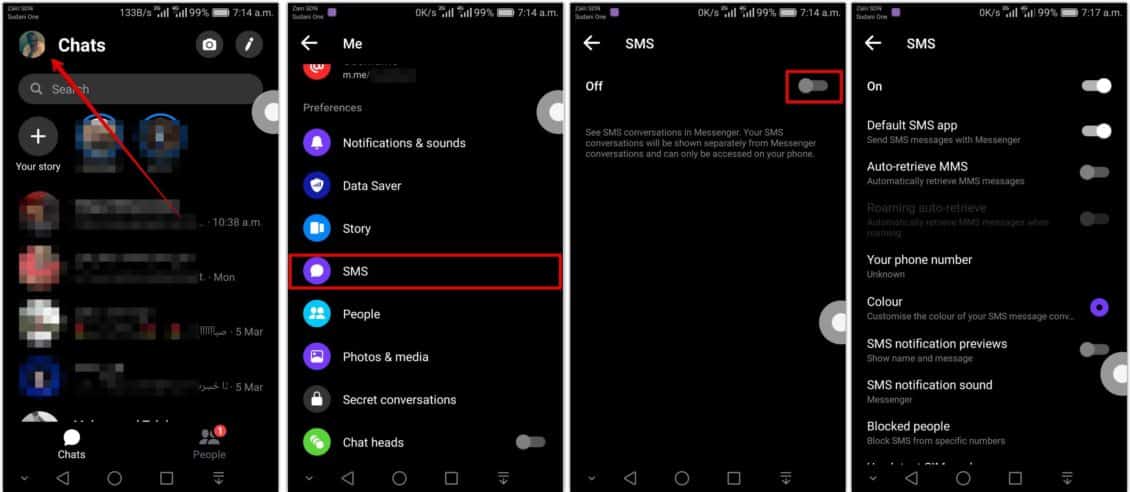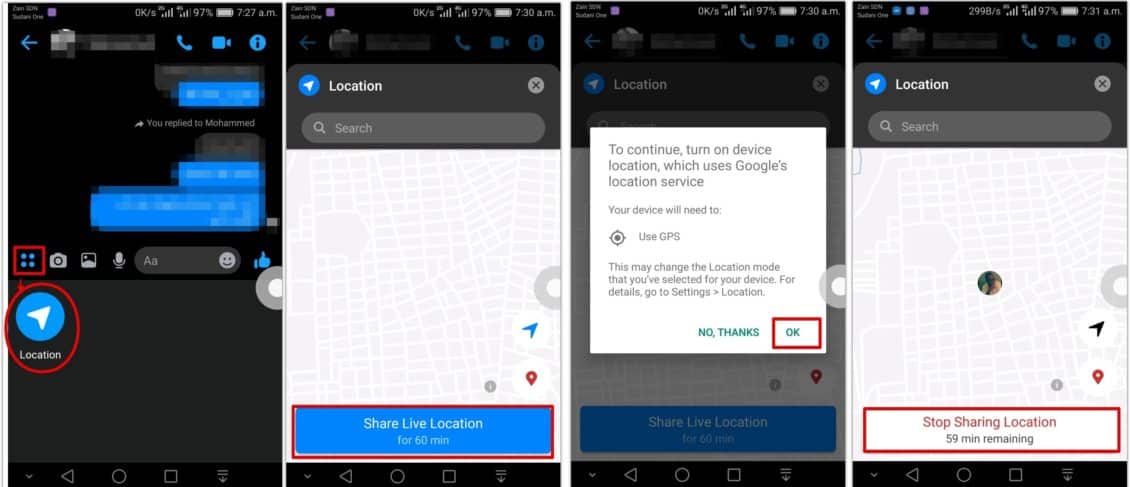5 نصائح لتحقيق أقصى استفادة من تطبيق فيسبوك مسنجر
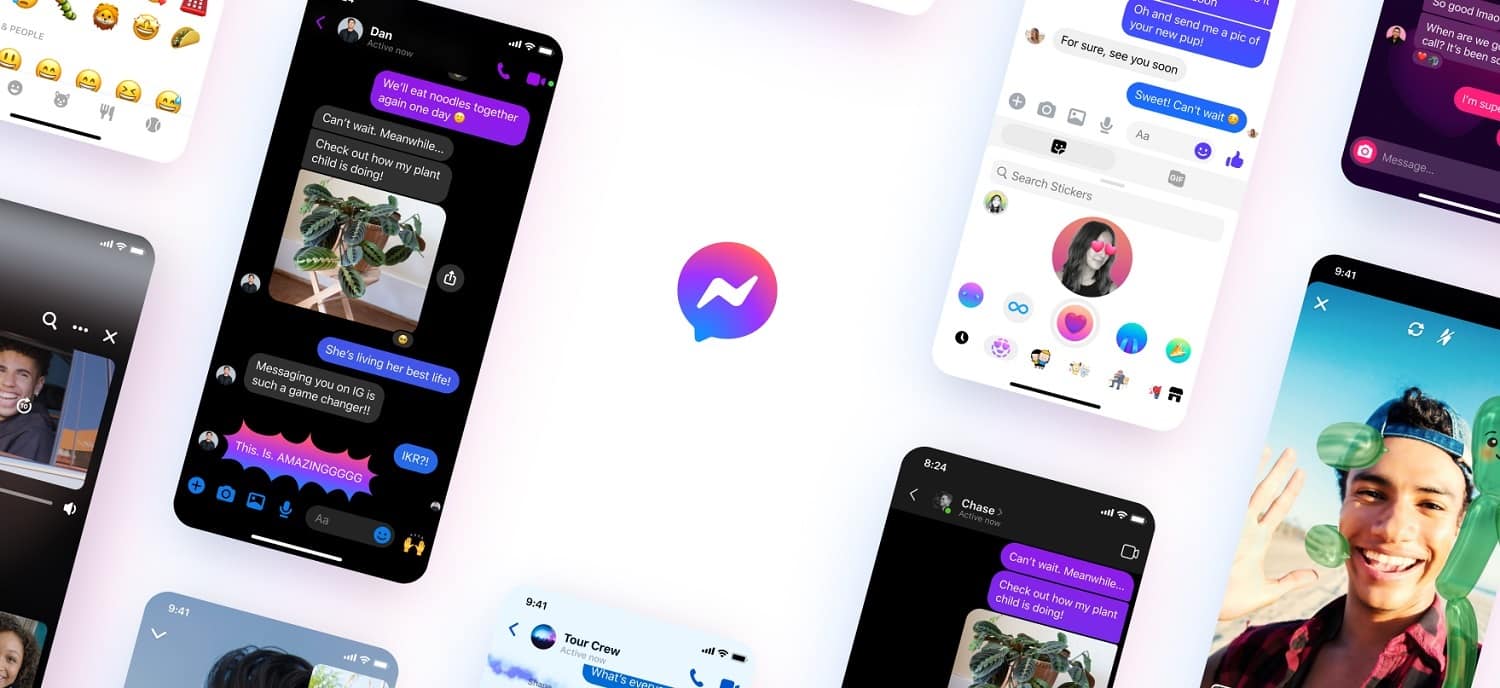
يعتبر تطبيق (مسنجر) Messenger من أكثر تطبيقات شركة فيسبوك استخدامًا حيث يصل عدد مستخدميه إلى أكثر من 1.3 مليار مستخدم نشيط شهريًا، ويرجع ذلك في المقام الأول إلى شعبية تطبيق فيسبوك، ثم حرص الشركة على تضمين ميزات جديدة في التطبيق بصورة منتظمة – منها: دمج تجربة التراسل الخاصة بتطبيق مسنجر في تطبيق مشاركة الصور والفيديو إنستاجرام – التي وجدت شعبية كبيرة من المستخدمين، مما يجعل تجربة استخدام التطبيق ممتعًا للغاية.
إليك 5 نصائح لتحقيق أقصى استفادة من تطبيق فيسبوك مسنجر:
1- الدردشة عبر منصات فيسبوك معًا:
ظهر تطبيق (فيسبوك مسنجر) لأول مرة باسم (دردشة فيسبوك) Facebook Chat في عام 2008، ولكن بعد استحواذ الشركة على التطبيقين الآخرين واتساب وإنستاجرام فقد بذلت جهدًا كبيرًا لدمج التطبيقات معًا.
والآن إذا كنت تستخدم تطبيق (فيسبوك مسنجر) فيمكنك الدردشة مع أصدقائك في تطبيق إنستاجرام دون الحاجة إلى التبديل بين التطبيقات، و للقيام بذلك، اتبع الخطوات التالية:
- افتح تطبيق (مسنجر) في هاتفك أو جهازك اللوحي.
- اضغط على خيار (الإعدادات) Settings.
- اضغط على خيار (الخصوصية) Privacy، ثم اضغط على خيار (تسليم الرسائل) Message Delivery.
- في الشاشة الجديدة التي تظهر لك، يمكنك اختيار هل يمكن لأصدقاءك في إنستاجرام مراسلتك عبر تطبيق مسنجر، أو حظر الوصول إليك تمامًا.
للتعرف على كيفية مراسلة أصدقائك في فيسبوك من تطبيق إنستاجرام؛ يمكنك الاطلاع على مقال:” كيفية مراسلة أصدقائك في فيسبوك من تطبيق إنستاجرام“.
2- إنشاء غرف للدردشة الجماعية في تطبيق فيسبوك مسنجر:
من أجل التنافس مع خدمات مكالمات الفيديو الجماعية الأخرى، مثل: Zoom، قدمت فيسبوك ميزة (غرف مسنجر) Messenger Rooms في التطبيق لمنحك مكانًا للتواصل المرئي عن بُعد مع أصدقائك، حيث يمكنك مشاركة شاشتك أو ممارسة الألعاب أو مشاهدة مقاطع الفيديو معًا.
ويمكن مشاهدة مقاطع الفيديو عبر ميزة (المشاهدة معًا) Watch Together، حيث يمكنك التواصل مع ما يصل إلى 8 أشخاص ضمن مكالمات مسنجر المرئية، أو التواصل المرئي مع ما يصل إلى 50 شخصًا ضمن (غرف مسنجر) Messenger Rooms.
ولمعرفة كيف إنشاء الغرف في تطبيق (مسنجر) أو الانضمام إليها، اطلع على مقال: كيف يمكنك استخدام خدمة Messenger Rooms الجديدة من فيسبوك؟
3- إنشاء استطلاع للرأي:
في بعض الأحيان ربما ترغب في اخذ آراء أصدقائك الذين تتواصل معهم عبر تطبيق فيسبوك مسنجر حول موضوع ما، من أجل ذلك أتاحت فيسبوك طريقة سهلة لإنشاء استطلاع داخل التطبيق نفسه، وللقيام بذلك، اتبع الخطوات التالية:
- افتح التطبيق في هاتفك أو جهازك اللوحي.
- افتح المحادثة الجماعية التي تضم مجموعة الأصدقاء الذين تريد آخذ رأيهم حول موضوعك.
- اضغط على النقاط الأربعة جوار مربع الدردشة بالأسفل في شاشة هاتف أندرويد، أو رمز (+) في أسفل الجهة اليسرى في شاشة هاتف آيفون.
- اضغط على خيار (الاستطلاعات) Polls.
- في الشاشة التالية، اكتب السؤال ثم اضف الخيارات التي تريدها.
- بعد الانتهاء اضغط على (إنشاء استطلاع) Create Poll.
4- استقبال الرسائل القصيرة في تطبيق فيسبوك مسنجر:
يمكنك تعيين تطبيق (فيسبوك مسنجر) كتطبيق للرسائل القصيرة SMS والفورية الافتراضي في هاتفك بدلًا من التطبيق الذي يأتي مدمجًا سابقًا، علمًا أن هذا الإعداد متوفر لمستخدمي الهواتف التي تعمل بنظام التشغيل أندرويد فقط، وللقيام بذلك، اتبع الخطوات التالية:
- افتح تطبيق مسنجر في هاتف أندرويد.
- اضغط على صورتك الشخصية في الزاوية العلوية اليسرى من الشاشة.
- من القائمة التي تظهر لك، اضغط على خيار (الرسائل القصيرة) SMS.
- في الشاشة التالية، قم بتبديل الزر إلى وضع التشغيل.
- ستظهر لك خيارات جديدة تتيح لك تحديد كيفية معالجة التطبيق للرسائل النصية ورسائل الوسائط.
اقرأ ايضًا: كيفية حفظ مقاطع فيديو ماسنجر في الهاتف أو الحاسب
5- مشاركة الموقع الجغرافي:
يمكنك إرسال موقعك الجغرافي إلى أي شخص تتحدث معه عبر التطبيق، حيث سيظهر له خريطة بموقعك الجغرافي لمدة 60 دقيقة ثم ستختفي الخريطة تلقائيًا، للقيام بذلك، اتبع الخطوات التالية:
- افتح التطبيق في هاتفك أو جهازك اللوحي، ثم افتح محادثة مع الشخص الذي تريد مشاركة موقعك معه.
- اضغط على النقاط الأربعة بجوار مربع الدردشة في هاتف أندرويد، أو اضغط على علامة (+) في اسفل الجهة اليمنى في هاتف آيفون.
- اضغط على أيقونة مشاركة الموقع الذي يظهر لك، وسيظهر لك خريطة توضح موقعك الحالي.
- اضغط على خيار (مشاركة الموقع في الوقت الفعلي) Share Live Location.
- قم بمنح الإذن للتطبيق لاستخدام إعدادات الموقع في هاتفك، ثم اضغط على (مشاركة) Share.
- سيتلقى صديقك رابطًا يجب أن يضغط عليه لفتح الخريطة لمشاهدة موقعك في الوقت الفعلي وستظل الخريطة ظاهرة لديه لمدة 60 دقيقة فقط.
- إذا كنت ترغب في حذف الخريطة لاي سبب من الأسباب اضغط على خيار (إيقاف مشاركة الموقع) Stop Sharing Location وستختفي الخريطة لدى صديقك.